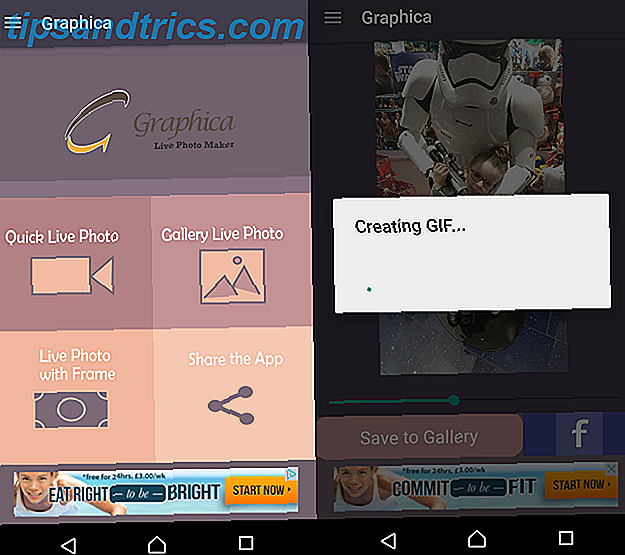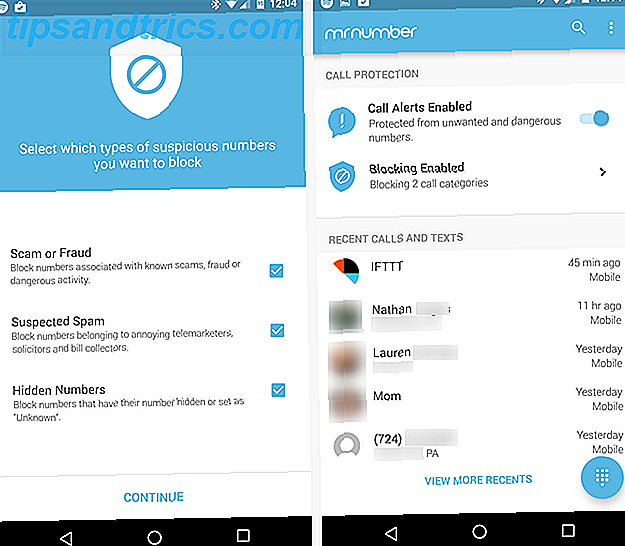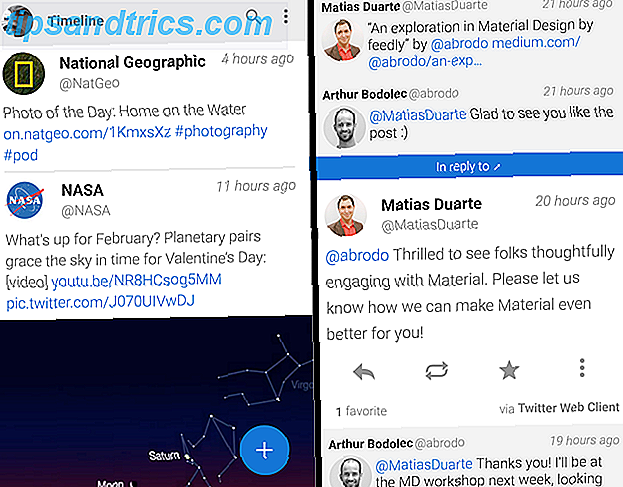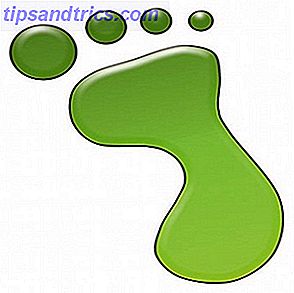 Se você usa seu computador em um nível mais alto, talvez tenha se perguntado exatamente como escrever programas de computador e o que acontece enquanto você escreve determinado código. No entanto, para obter uma boa base com resultados visuais rápidos, é muito difícil se você começar do zero. Mesmo se você começar do zero, algumas linguagens de programação tornam mais difícil começar a obter resultados visuais do que outras (além das noções básicas muito francas).
Se você usa seu computador em um nível mais alto, talvez tenha se perguntado exatamente como escrever programas de computador e o que acontece enquanto você escreve determinado código. No entanto, para obter uma boa base com resultados visuais rápidos, é muito difícil se você começar do zero. Mesmo se você começar do zero, algumas linguagens de programação tornam mais difícil começar a obter resultados visuais do que outras (além das noções básicas muito francas).
No entanto, a Greenfoot cuida desse problema fornecendo uma plataforma de desenvolvimento, destinada a fins educacionais, em que os usuários podem começar rapidamente e obter resultados visuais de volta na forma de gráficos.
O Greenfoot executa e usa o Java para sua linguagem de programação, que é executada em praticamente todos os sistemas operacionais, sem ter que recompilar cada sistema operacional.
Como eu disse, o Greenfoot deve ser usado em ambientes educacionais, embora qualquer um possa usá-lo para aprender sobre o idioma em seu próprio ritmo. Eu mesmo fui apresentado ao programa em meu curso de Ciência da Computação, e até agora aprendi muito usando o Greenfoot. Observe que este programa não ensina Java, mas permite que você altere o código facilmente e veja o que acontece quando você faz isso. A documentação é, obviamente, fornecida.
Baixar e instalar
Para começar, dirija-se ao seu site e baixe uma cópia para o seu sistema operacional. Para as primeiras três opções, você deve poder instalá-lo como você instalaria qualquer outro programa. Se você tivesse que escolher a opção “outros sistemas”, você teria que instalá-lo iniciando o arquivo .jar como um executável. Se você executar o Linux, verifique se ele tem direitos executáveis e, em seguida, coloque
java -jar / path / to / file
em seu terminal e aperte enter. Se você usar uma forma de BSD-UNIX, como o FreeBSD, o comando anterior pode não funcionar, então, por favor, verifique qual comando funciona para você. Quando o instalador for iniciado, instale onde quiser e, em seguida, inicie o arquivo executável na nova pasta para executar o Greenfoot.
Começando

Quando você iniciar o Greenfoot, você será saudado por um diálogo de boas-vindas. Se você nunca usou o Greenfoot antes, sugiro que escolha o cenário do tutorial. Seu navegador abrirá o tutorial e o Greenfoot iniciará o cenário do tutorial, chamado “Wombats”.

Características
A partir daí, você pode clicar com o botão esquerdo nas classes no painel direito e escolher se deseja adicioná-las ao mundo (selecionando a opção e, em seguida, selecionando a célula na qual colocar o objeto) ou se deseja abrir e editar o código-fonte. O editor de código carrega alguns recursos interessantes, incluindo “ir para o número da linha”, um localizador no lado direito e cores de fundo para determinar quais partes do código vão juntas.

Quando você se sentir pronto para testá-lo, adicione alguns objetos ao mundo e clique em "Executar". Você verá como seus objetos se comportam e aprendem com o código que faz com que esses objetos se comportem dessa maneira. Observe que o cenário do tutorial funcionará pronto para uso e ajustes no código fornecido não são necessários para que ele funcione.

Conseguindo ajuda
Você também pode obter ajuda da comunidade ou ver outros cenários na Galeria Greenfoot. Se você experimentar o Greenfoot, eu recomendo que você visite o site para entender melhor o que o Greenfoot é capaz de fazer.
Conclusão
Isso é tudo que existe! O resto depende da sua imaginação e do que você deseja fazer com ela. Lembre-se de que você pode obter ajuda na Galeria Greenfoot e, definitivamente, verificar a documentação sobre quais métodos (uma série de comandos no código que podem ser chamados com uma instrução simples) no cenário do tutorial e o que os métodos Greenfoot fornecidos podem adicionar. Se você precisar de inspiração, confira a Galeria. Alguns dos projetos lá têm o código fonte pronto para você baixar e estudar, que é outra ótima técnica para aprender Java.
Você está interessado em aprender a escrever programas? Você acha que o Greenfoot é uma ótima maneira de começar? Você vai usá-lo para ser apresentado ao Java? Deixe-nos saber nos comentários!